
发布时间:2022-03-01 14: 01: 25
品牌型号:华硕台式电脑
系统: windows 10 正式版
软件版本:GoldWave v6.57
随着现在音频编辑软件的更新换代,编辑音频的门槛也越来越低。因此也越来越多的人体会到编辑音频的乐趣,这时候就会有很多人想要消除音乐中的人声来制作伴奏。那么怎么使用GoldWave消除人声保留音乐以及怎么使用goldwave怎么减少人声呢?
现在音频软件越来越简单化,因此越来越多的人想要消除音乐的人声制作伴奏来录歌。那么怎么使用GoldWave消除人声保留音乐呢?接下来了解一下具体怎么操作吧。
首先打开电脑中的GoldWave。点击左上角的“打开”,在跳出的选择框中选择要消除人声的音频文件,再点击选择框中下方的“打开”。
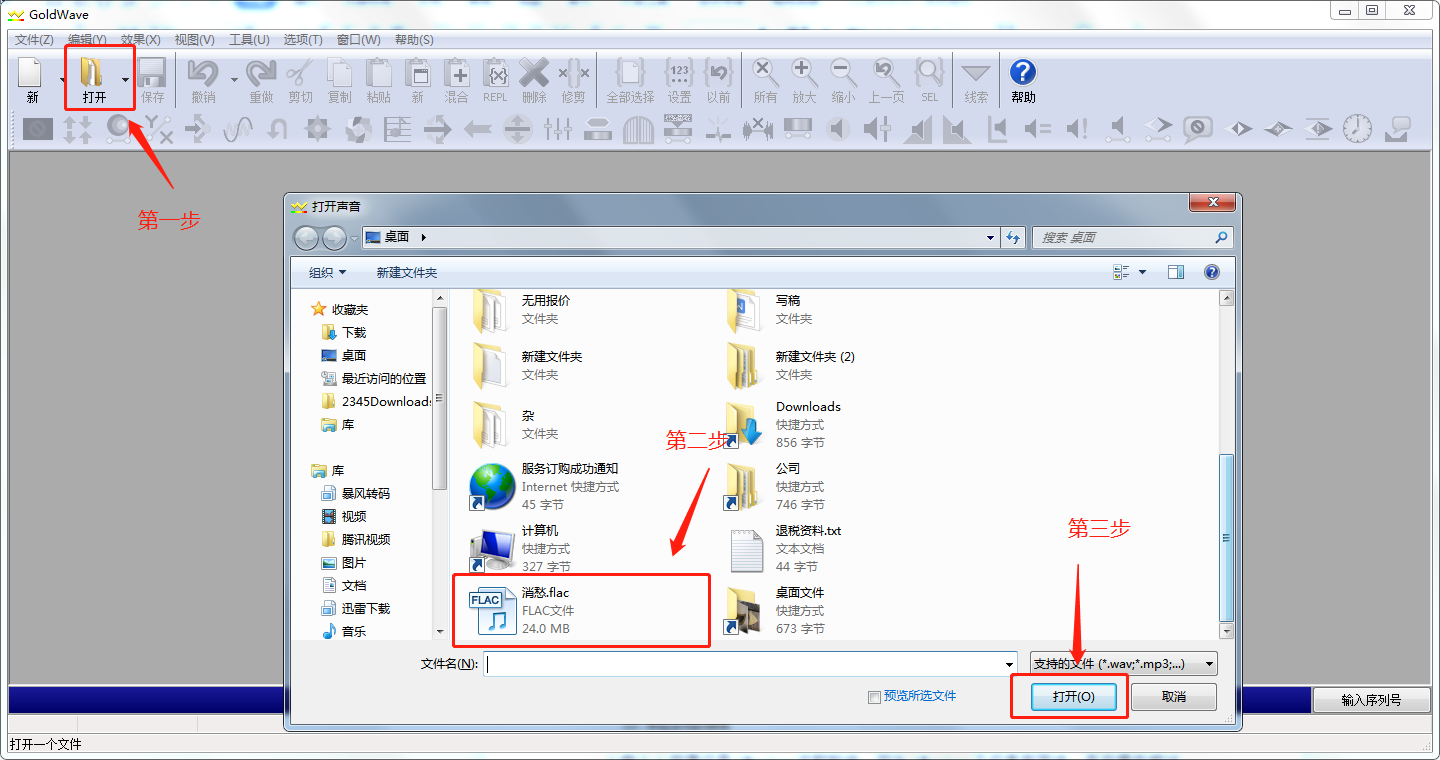
接下来点击软件中的“通道混合器”图标,这时候会跳出一个混音器的选项框。需要先在“预选”栏中选择“消除人声”功能,再点击下方的“OK”按钮。

这就消除了音乐中的人声,操作非常的简单。接下来可以点击右侧控制框中点击“播放”图标试听一下效果。

以上就是怎么使用GoldWave消除人声保留音乐的教程。
很多人在消除音频中的人声的时候,发现音频的人声是消除了,但是没有消除干净,有一些地方还是有人声。接下来小编就给大家带来使用goldwave怎么减少人声的教程,具体看看怎么操作吧。
首先打开电脑中下载好的GoldWave,点击右上角的“打开”,打开想要消除人声的音频文件。
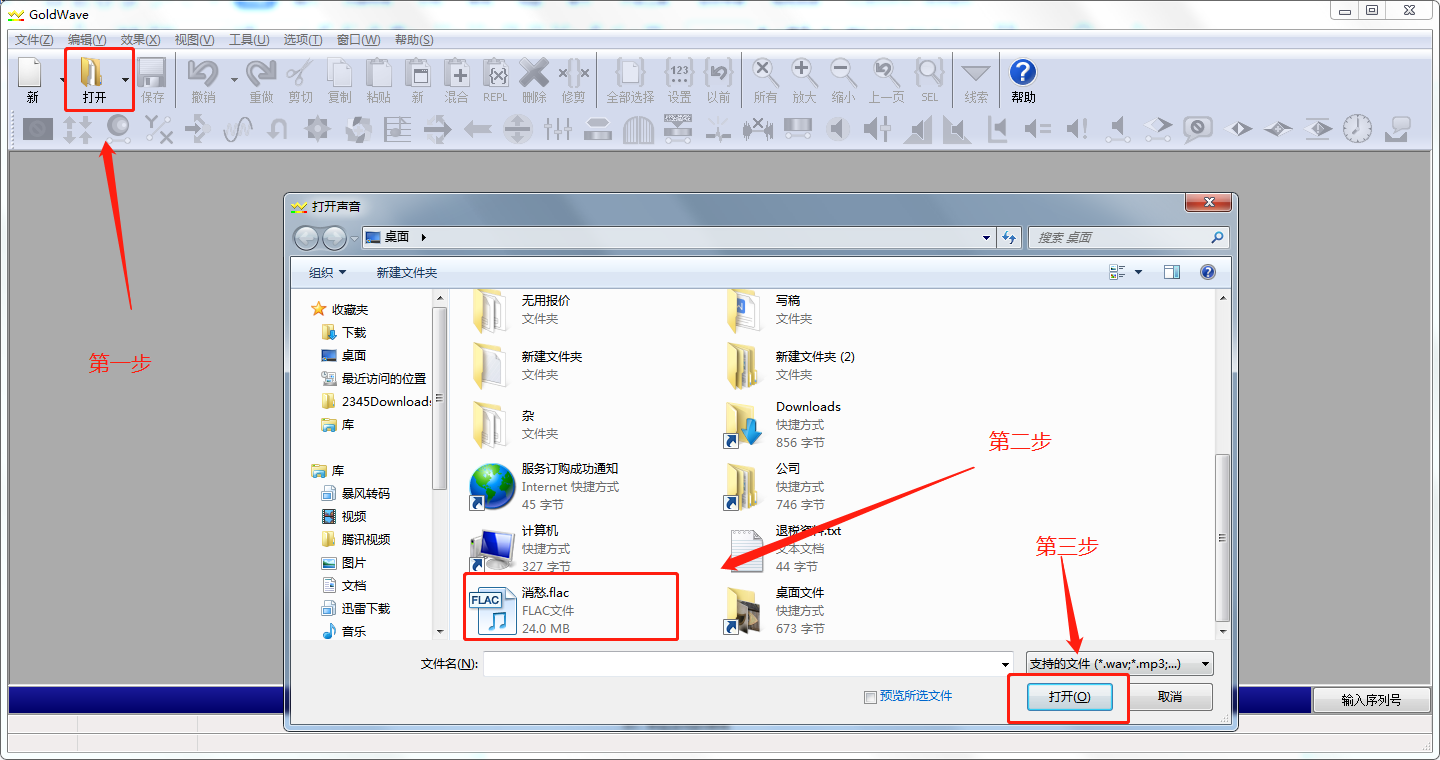
接下来点击左上角的“效果”,选择下面的“立体声”,再选择“减少元音”功能。

跳出减少元音的选项框后,在选项框中点击“预选”栏中的“减少人声,增加立体声”功能,再点击下方的“OK”按钮。
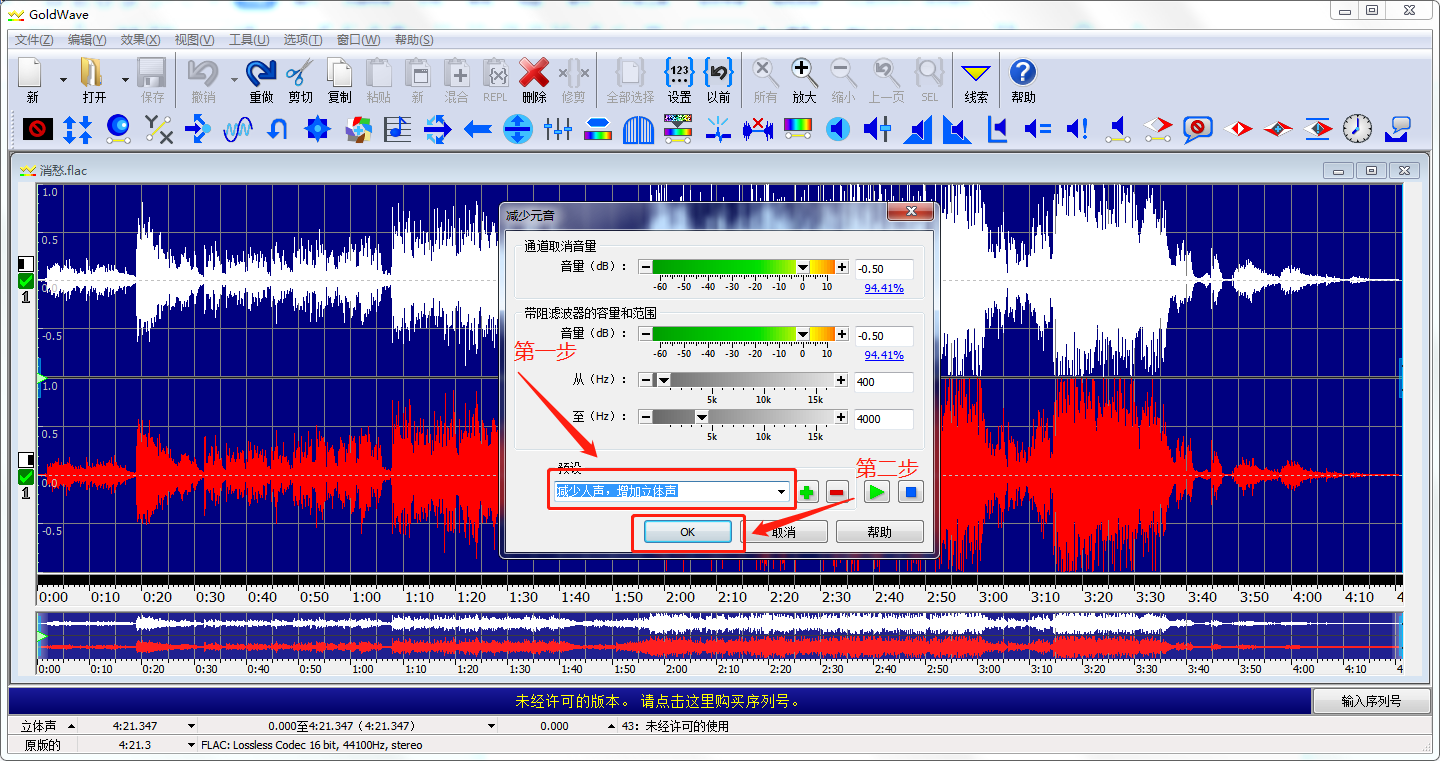
等待减少元音的进度条完成后,就减少人声了。想要完全消除人声,goldwave目前还做不到,只能反复操作达到人声很小,几乎听不见的地步。

以上就是怎么使用GoldWave消除人声保留音乐以及怎么使用GoldWave怎么减少人声的全部内容。如果大家想要学习更多关于GoldWave这款软件的使用教程可以登陆(GoldWave中文网)学习。
作者:Sky Rowe
展开阅读全文
︾